组装电脑无法连接网络?手把手教你排查网卡问题
新组装的电脑开机后无法连接网络,很多用户会下意识怀疑是网卡硬件故障,这个问题可能涉及硬件安装、驱动配置、系统设置等多个环节,本文将系统梳理组装电脑网络连接的常见问题及解决方法,帮助用户快速恢复网络连接。
硬件层面的基础检查
组装完成后首先检查主板网卡接口:观察I/O面板上的RJ45网口是否存在物理损坏,金属触点是否有氧化现象,对于独立网卡用户,需确认PCI-E插槽是否完全插入,金手指接触面是否清洁,使用主板集成网卡时,建议断开电源后重新拔插网卡模块,某些主板的M.2网卡存在接触不良现象。
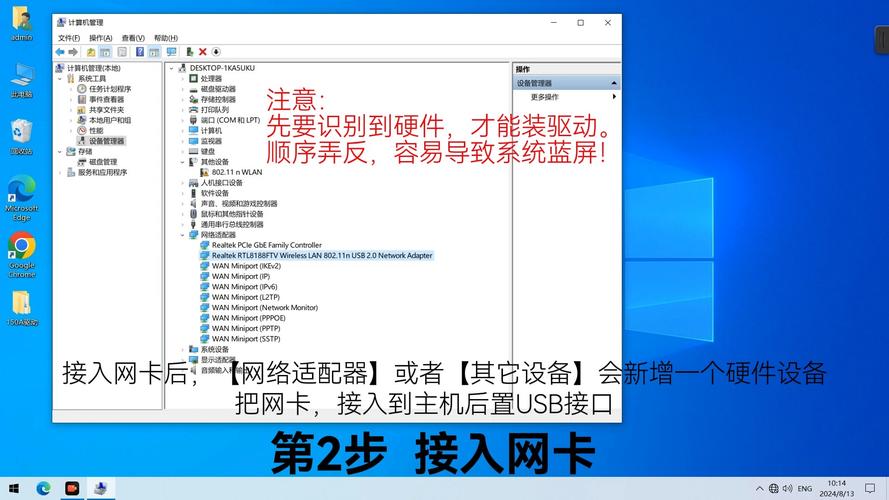
网线连接状态需重点排查:优质网线的水晶头卡扣应能正常弹起,双绞线线序符合T568B标准,可用万用表检测1-3、2-6线对是否导通,排除网线内部断裂情况,建议准备备用网线进行交叉测试,特别注意千兆网线必须八芯全通。
驱动程序的正确安装姿势
设备管理器中出现黄色感叹号时,说明驱动存在问题,Windows系统自带的通用驱动可能不兼容新款网卡,建议通过以下途径获取官方驱动:

- 使用其他设备下载对应主板型号的驱动包
- 访问Realtek/Intel官网下载最新版网卡驱动
- 主板厂商官网下载定制版驱动(针对特定主板优化)
安装时注意勾选"清除旧驱动"选项,安装完成后重启系统,部分双频无线网卡需单独安装蓝牙驱动才能正常工作,Linux用户建议使用lspci -v命令确认网卡型号,通过apt install firmware-realtek等命令安装固件。
系统设置的进阶调整
进入网络和共享中心,检查适配器是否被禁用,IPv4设置建议选择自动获取,当需要手动配置时,需确保默认网关与DNS设置正确,执行ipconfig /flushdns可清除错误DNS缓存,组策略中需确认"限制安装设备"未阻止网卡驱动加载。

防火墙设置可能拦截网络通信,可临时关闭测试,Windows Defender防火墙的高级设置中,确保"文件和打印机共享"相关规则已启用,企业用户要注意域策略限制,家庭用户需检查路由器MAC地址过滤列表。
替代方案与外接设备选择
当板载网卡确实损坏时,USB网卡是便捷的应急方案,选购时注意接口版本:USB3.0千兆网卡的理论速率可达5Gbps,实际传输速度约300MB/s,PCI-E无线网卡建议选择支持WiFi6协议的双频型号,注意天线布局对信号强度的影响。
移动热点共享可作为临时解决方案:通过Type-C转以太网适配器连接手机,在开发者选项中开启USB网络共享,此方法适用于紧急工作场景,但延迟和稳定性较常规网络稍差。
遇到网络连接问题时,建议按照硬件连接→驱动状态→系统设置的顺序逐步排查,多数情况下,更新驱动、重置网络配置即可解决问题,维护良好的上网环境,定期清理网口灰尘,更新路由器固件,能有效预防网络故障发生,对于游戏用户和视频工作者,建议投资高品质网络设备,确保数据传输稳定性。(本文内容基于实际维修经验整理,具体操作请以设备说明书为准)


